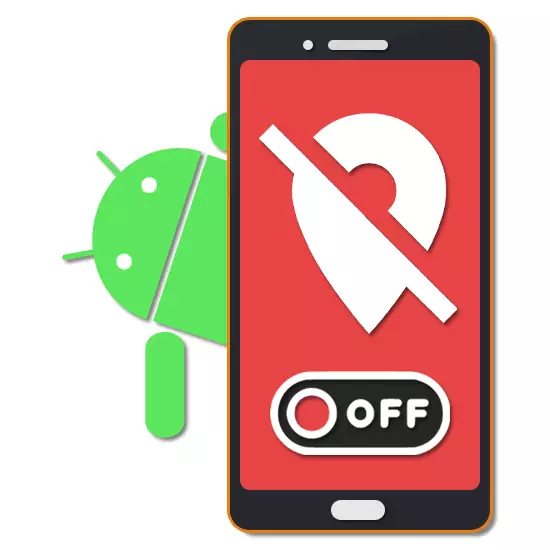
Android device မှမည်သည့် Android device တွင်မဆိုအရေးအကြီးဆုံးလုပ်ဆောင်ချက်တစ်ခုမှာ Geolocation ဖြစ်ပြီးစမတ်ဖုန်းသို့မဟုတ်တက်ဘလက်၏ရုပ်ပိုင်းဆိုင်ရာတည်နေရာကိုအလိုအလျောက်ခြေရာခံရန်ခွင့်ပြုသည်။ တစ်ချိန်တည်းမှာပင်လိုအပ်ပါကဤအင်္ဂါရပ်ကိုချိန်ညှိချက်များမှတစ်ဆင့်ရပ်ဆိုင်းထားနိုင်သည်, သို့ဖြင့်ဂူဂဲလ် 0 န်ဆောင်မှုများအပါအ 0 င် install လုပ်ထားသောပရိုဂရမ်များသို့တည်နေရာအချက်အလက်များကိုဆက်သွယ်နိုင်သည်။ ဒီညွှန်ကြားချက်မှာ Android platform ဗားရှင်းအတော်များများအတွက် Geolocation ပြတ်တောက်မှုနှင့်ပတ်သက်ပြီးကျွန်ုပ်တို့ပြောပါလိမ့်မယ်။
Android ပေါ်ရှိ Geolocation ကိုပိတ်ခြင်း
တည်နေရာသတင်းအချက်အလက်ရယူခွင့်ရရှိသော applications များပေါ် မူတည်. Android ကို Android တွင် Geolocation ကိုနည်းလမ်းများစွာဖြင့်ပိတ်ထားနိုင်သည်။ တပ်ဆင်ထားသောပရိုဂရမ်များနှင့်အစိတ်အပိုင်းများအားလုံးအတွက် device ကိုတည်နေရာ၏အဓိပ္ပါယ်ဖွင့်ဆိုချက်ကိုပိတ်ရန်ခွင့်ပြုသည်။ အကယ်. သင်သည်သတ်သတ်မှတ်မှတ်ဆော့ဗ်ဝဲကိုစိတ်ဝင်စားပါကအတွင်းပိုင်း parameters တွေကိုလေ့လာခြင်းနှင့် Geolocation ကိုပိတ်ထားခြင်းသို့မဟုတ်ညှိခြင်းသို့မဟုတ်ညှိခြင်းတို့ပြုလုပ်ရန်အကောင်းဆုံးဖြစ်သည်။Option 1: Android 4
Standard Android 4 Shell သည် OS ၏ဗားရှင်းအသစ်များမှသိသိသာသာကွဲပြားသည်။ ထို့အပြင်၎င်းကိုကော်ပိုရေးရှင်းစက်များပေါ်တွင်အသုံးပြုနေဆဲဖြစ်သည်။ Geolocation disconnection လုပ်ထုံးလုပ်နည်းကို system parameters များသို့မဟုတ်ကုလားကာဖြင့်ပြုလုပ်နိုင်သည်။ ရွေးချယ်မှုနှစ်ခုလုံးသည်အညီအမျှထိရောက်သောဖြစ်ကြသည်။
နည်းလမ်း 1: Shutter
- အမူအယာ၏အကူအညီဖြင့် Notification Panel ကိုလွှတ်ပြီးမျက်နှာပြင်၏ညာဘက်အပေါ်ထောင့်ရှိအိုင်ကွန်ကိုနှိပ်ပါ။ ထို့နောက် Shortcut Panel ကိုပြလိမ့်မည်။
- စာရင်းမှ Geolocation function ကို disable လုပ်ရန် Geodata "အိုင်ကွန်ကိုအသာပုတ်ပါ။ အောင်မြင်မှုအနေဖြင့်အိုင်ကွန်၏အသွင်အပြင်သည်ပြောင်းလဲခြင်းနှင့်လက်မှတ်ကို "Off Off" ပေါ်လာလိမ့်မည်။

အချို့သောအခြေအနေများတွင်သတ်မှတ်ထားသောခလုတ်ကိုနှိပ်ပြီးနောက်အောက်ပါစာမျက်နှာများကိုကျွန်ုပ်တို့ကြည့်ရှုမည့် parametersing နှင့်အလိုအလျောက်ကူးပြောင်းခြင်းသည်လုပ်ဆောင်သည်။

နည်းလမ်း 2: ချိန်ညှိချက်များ
- "Settings" system application ကိုဖွင့်ပါ, စာမျက်နှာကို "Personal data" ပိတ်ပင်တားဆီးမှုသို့ scroll လုပ်ပြီး "တည်နေရာ" ကိုရွေးချယ်ပါ။
- မျက်နှာပြင်၏ညာဘက်အပေါ်ထောင့်ရှိ slider ကိုသုံးပါ။ အောက်ပါဒြပ်စင်များကိုအာရုံစိုက်ခြင်းအားဖြင့် function ကိုအောင်မြင်စွာအဆက်ပြတ်နိုင်အောင်အောင်မြင်စွာအဆက်ပြတ်နိုင်အောင် "mode" အပိုင်းတွင် "mode" section တွင် "Sending Geodata Disabled" တွင်ပြောင်းလဲသွားသည်။
- ထို့အပြင်သင်သည် function ကို deactivating အစား "mode" စာမျက်နှာကိုစစ်ဆေးပြီးသင်၏ဆုံးဖြတ်ချက်ဖြင့်ဤနေရာတွင်ထားသည့် parametersters ပြောင်းရန်ပြောင်းလဲနိုင်သည်။
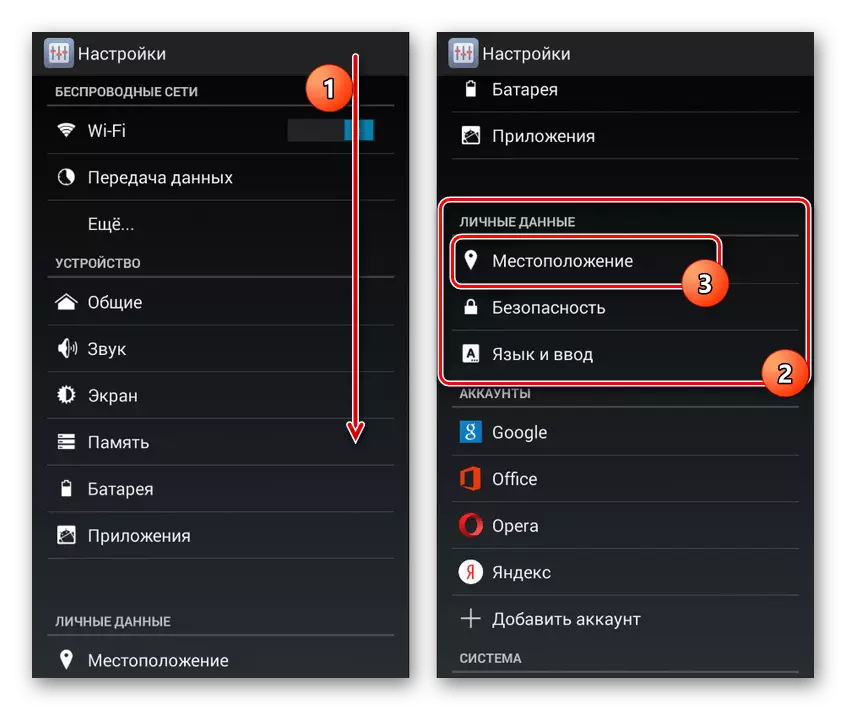

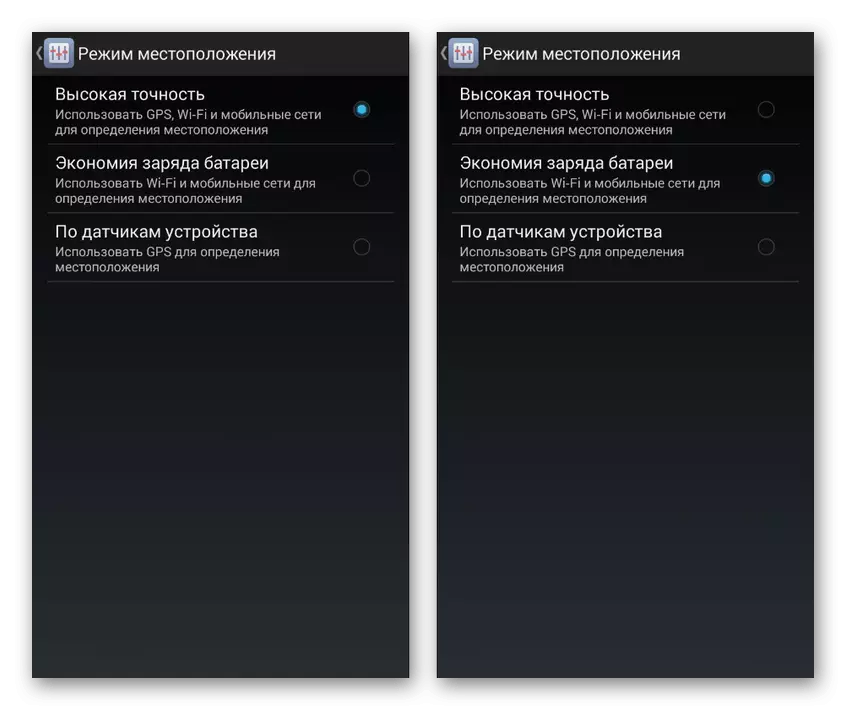
ဤလုပ်ထုံးလုပ်နည်းကိုပြီးပြည့်စုံစွာထည့်သွင်းစဉ်းစားနိုင်သည်။ Settings နှင့်အတူဤအပိုင်းသည်တစ်ခုတည်းသောရရှိနိုင်သည့်နည်းလမ်းဖြစ်သည်။ တစ်ချိန်တည်းမှာပင် Google ၏ Geolocation Parameters များကိုသင်မမေ့သင့်ပါ။
Option 2: Android 5.1 နှင့်အထက်
android interface သည်ယခုဗားရှင်း 5 ဗားရှင်း 5 ဗားရှင်း 5 ဗားရှင်းနှင့်စတင်ခြင်းသည် Samsung, Zenui မှ asus နှင့်အခြားရွေးချယ်စရာများစွာမှအမှတ်တံဆိပ်ကိုအာရုံစိုက်ခြင်းမဟုတ်ပါ။ ဤတွင်ယခင်ကိစ္စတွင်ကဲ့သို့ပင်သင်သည်အမြန် Access Panel သို့မဟုတ် "Settings" system application ကို အသုံးပြု. ကွဲပြားသောနည်းလမ်းများဖြင့်ဆက်လက်လုပ်ဆောင်နိုင်သည်။
နည်းလမ်း 1: Shutter
- ဤနေရာတွင်အခွံ၏မဆို Android ထုတ်ကုန်များပေါ်တွင်မဆိုသင်အလားတူပြုလုပ်နိုင်သည်။ ပထမ ဦး စွာပင်မမျက်နှာပြင်၏ထိပ်တွင် Notification area ရိယာကိုအသာပုတ်။ ၎င်းကိုလျှော့ချရန်အောက်သို့ပွတ်ဆွဲပါ။
- ရှိပြီးသားအိုင်ကွန်များထဲတွင်တစ်ချိန်ကရှိသကဲ့သို့လက်မှတ်ထိုးသည့်အိုင်ကွန်ကို "Geodata Transfer" နှင့်အတူနှိပ်ပါ။ ရလဒ်အနေဖြင့်အသိပေးချက်တစ်ခုပေါ်လာလိမ့်မည်, Geolocation ကိုပိတ်ထားလိမ့်မည်။
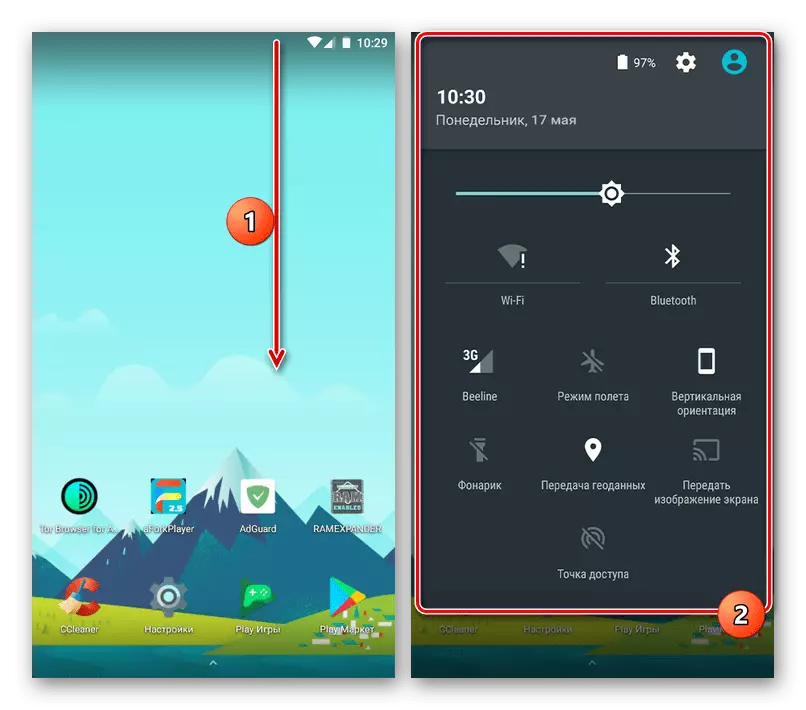
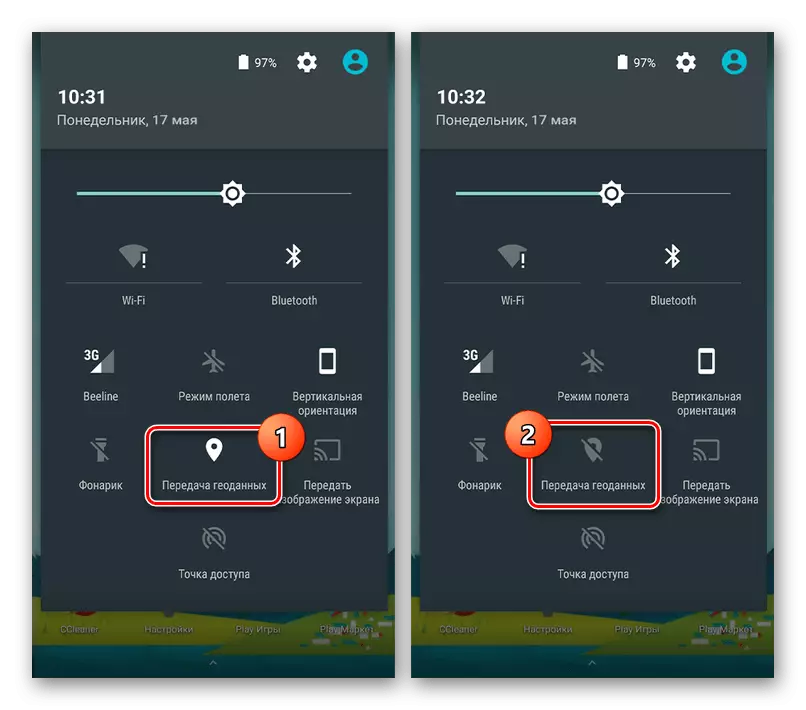
နည်းလမ်း 2: ချိန်ညှိချက်များ
- ကိရိယာပေါ်ရှိ application များအနက် "settings" ကိုဖွင့်ပြီး "ကိုယ်ရေးကိုယ်တာအချက်အလက်" ပိတ်ပင်တားဆီးမှုကိုရှာပါ။ Geolocation Parameters တွေကိုသွားဖို့နေရာကိုသုံးပါ။
- Tracking function ကိုတစ်ချိန်ကပိတ်ထားရန်ထိပ် panel ပေါ်ရှိ "on" slider ကိုနှိပ်ပါ။ အောင်မြင်စွာပိတ်ထားနေစဉ်အတွင်းလက်မှတ်သည် "OFF" နှင့်စာရင်းရှိ applications "နောက်ဆုံးပေါ်ပထဝီ" မရရှိနိုင်ပါ။
- တနည်းအားဖြင့်သင်သည် "mode" အပိုင်းကိုသွားပြီး "GPS SAPELLETS" အစား "Network Offeritates" ကို "ကွန်ယက်ကိုသြဒီနိတ်" ကိုရွေးချယ်ခြင်းအားဖြင့် tracking method ကိုပြောင်းနိုင်သည်။ ၎င်းသည်အထူးသဖြင့်ထိရောက်စွာထိရောက်စွာပြောင်းလဲရန်သင့်အားခွင့်ပြုလိမ့်မည်။

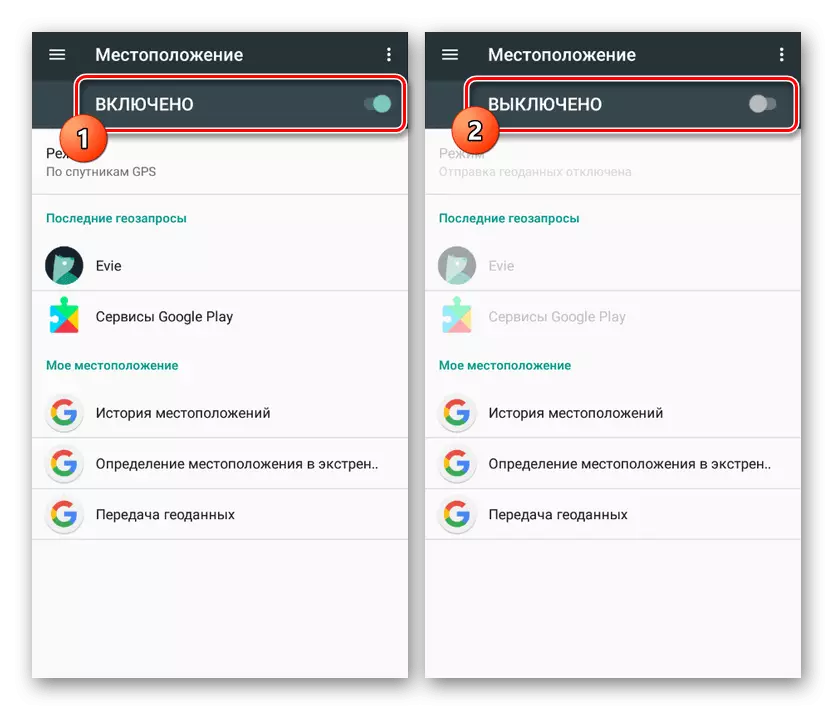
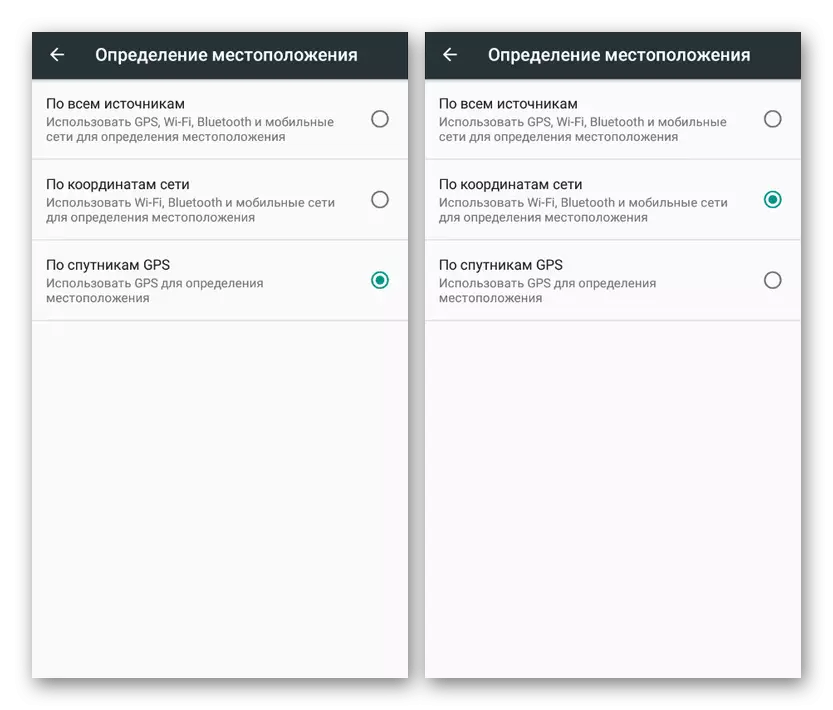
Geolocation အဆက်ပြတ်သည့်အခါဤလုပ်ဆောင်မှုကိုလိုအပ်သည့် application အားလုံးသည်စနစ်တကျအလုပ်လုပ်ရန်ရပ်တန့်သွားပြီးအမှားများမရှိဘဲပျံသန်းနိုင်သည်။ အချို့သောပရိုဂရမ်များသည်လုပ်ဆောင်မှုကိုထည့်သွင်းစဉ်းစားခြင်းသို့မဟုတ်ပြန်လည်ခွင့်ပြုချက်ကိုပေးပို့ခြင်းမပြုမီလက်ခံရရှိသည့်အချက်အလက်များကို အသုံးပြု. သတင်းအချက်အလက်များကိုမှန်ကန်စွာအလုပ်လုပ်လိမ့်မည်။
ကောက်ချက်
သီးခြားစီအနေဖြင့်တတိယပါတီနှင့်စနစ်အက်ပလီကေးရှင်းများအားလုံးသည်သင့်အားပထဝီလိုလုပ်ခြင်းကိုတစ် ဦး ချင်းစီလုပ်ရန်ခွင့်ပြုသင့်သည်။ ဤအချက်ကြောင့်လိုအပ်သောသတင်းအချက်အလက်များကိုလက်လှမ်းမမီနိုင်သည့်ကြောင့်စက်ပစ္စည်း၏တည်နေရာကိုခြေရာခံရန်မရပ်နိုင်ပါ။ ဤကိစ္စတွင် Goodata ကို Goodata တွင်လွှမ်းမိုးသောအများစုတွင်နေရာချထားခြင်းပိတ်ထားခြင်း
